Фърмуер и настройка Xiaomi Mi Wi-Fi Router
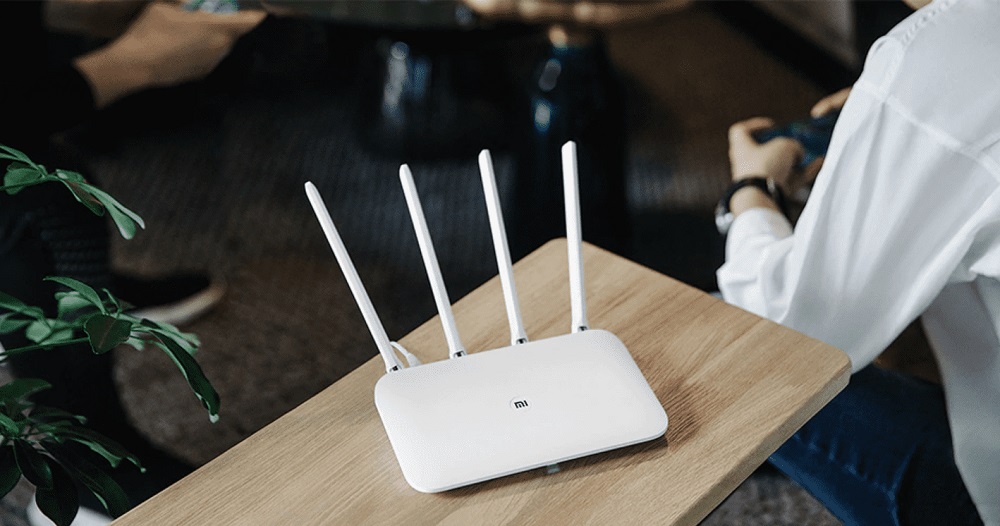
- 3514
- 70
- Angelo Monahan
Популярността на производителя на Xiaomi се дължи на високата стабилност на работата на моделите, добра пропускателна способност в комбинация с печеливша цена. В допълнение, потребителят ще може да конфигурира интернет у дома дори с минимални умения в работата с мрежови устройства, без да се включва специалист. При настройка на оборудване могат да възникнат някои трудности, например, ако фърмуерът Xiaomi Mi Wi-Fi рутер е китайски, но с подробни инструкции за изпълнение на задачата няма да е трудно.
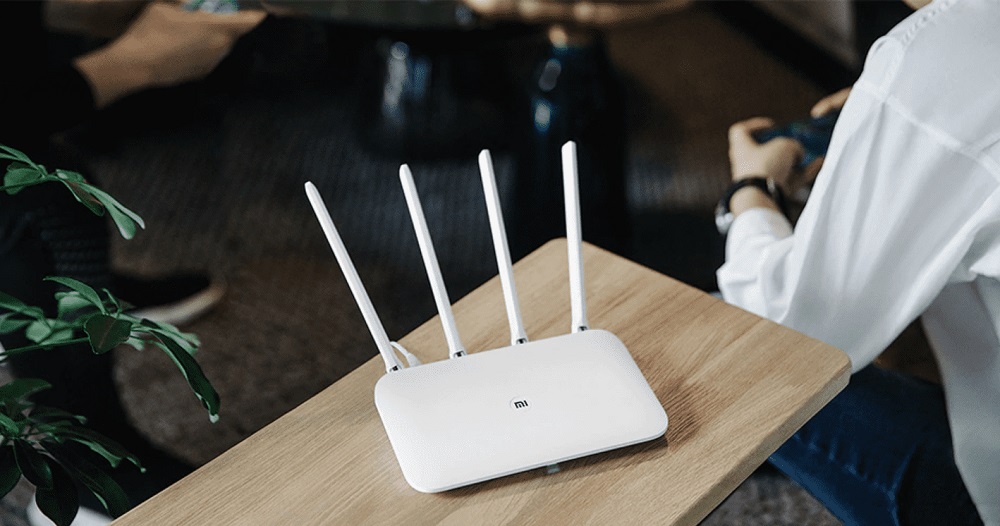
Описание и характеристики на рутера
Mi-Fi рутерите на Xiaomi Mi-Fi от новото поколение са изключително мощни, интернет скоростта и наличието на бутона Minet, който осигурява бързо свързване на устройства към безжична мрежа без парола (аналог на WPS технологията, реализирана в рутери на други марки , например, asus, huawei, quvel ur).
Устройствата Xiaomi не са пълни с индикатори на устройството Xiaomi, основната част е разположена в портовете зад жилището, а на предния панел, където се извършват многобройни крушки в оборудването на други марки, само 1-2 обикновено са отговорен за показването на състоянието на системата и свързването с интернет. Приложена е и индикация за цвят.

Няма USB порт в рутери от 4 -то поколение, докато характеристиките са забележимо подобрени в сравнение с предишните модели. Две лентов Xiaomi Mi Router 4 е оборудван с две ядра с честота 880 MHz, RAM DDR3, 128 MB и постоянна SLC NAND светкавица при 128 MB, както и WAN и 2xlan портове до 1 Gbit/s (3 поколение рутери - до 100 Mbps с).
Тъй като уеб интерфейсът за настройка на устройствата на производителя не е много по -различен с помощта на тази инструкция, можете да конфигурирате както Xiaomi Mi Router 3, така и Xiaomi Mi Router 4, и Pro Router и Pro.
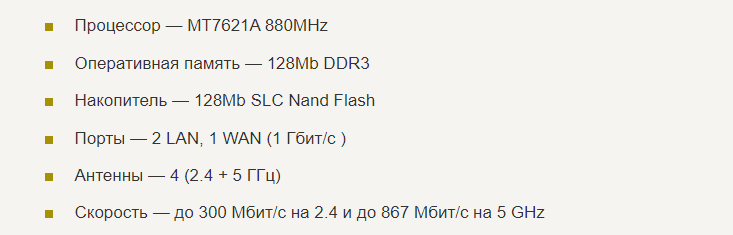
Интернет настройка на рутер
Ако преди това сте се справили с настройката на подобни рутери, например, знаете как да настроите рутер на марката или друг, тогава няма да има проблеми, въпреки някои разлики в характеристиките на оборудването и уеб интерфейса, ще ще не възникват.
Свързване на оборудването
Като начало, мрежовото устройство ще трябва да бъде свързано към източника на захранване (включваме захранването в търговския обект, чакаме зареждането на устройството) и интернет, за което свързваме кабела на доставчика към порта WAN ( Посочено от синьо). Ако модемът се използва за свързване към мрежата, модемният кабел се вмъква в порта WAN.
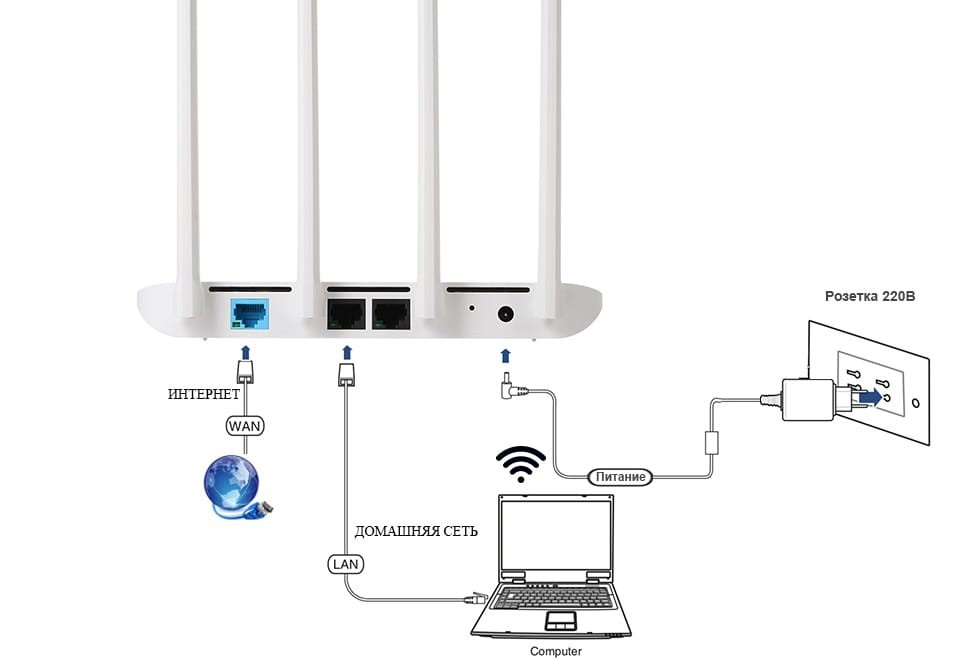
Можете да се свържете с компютъра за конфигурация чрез Wi-Fi или с кабел, ако го имате на склад. Wiaomi Mi Wi-Fi маршрутизаторът задава пластира, който Korda не идва, което не е много приятно, тъй като бюджетните модели на други производители, същите ур, са оборудвани с мрежов кабел за свързване с компютър през порта на LAN. И така, при липса на кабел, свързваме устройството чрез Wi-Fi и можем да конфигурираме не само с помощта на компютър, но и таблет или смартфон. След като свързахме интернет и хранене с рутера, ние го включваме.
Първоначални настройки и разрешение на рутера
Рутерът ще разпредели отворена Wi-Fi мрежа с името Xiaomi, към която се свързваме по стандартен начин.
За да конфигурирате смартфона, ще трябва да изтеглите мобилното приложение Mi Wi-Fi, да въведете съществуващия акаунт или да го създадете, след това да стартирате Master на инсталацията и да следвате инструкциите на екрана.
За да направите настройка с помощта на уеб панел:
- Кликнете върху иконата „Мрежа“ в лентата на задачите и изберете правилната връзка от наличната в списъка (с името Xiaomi);
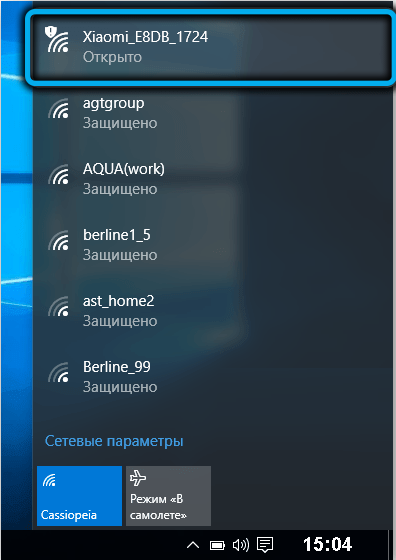
- След това ще се появи първоначалният прозорец за настройки (можете да стартирате през браузъра на 192.168.31.1);
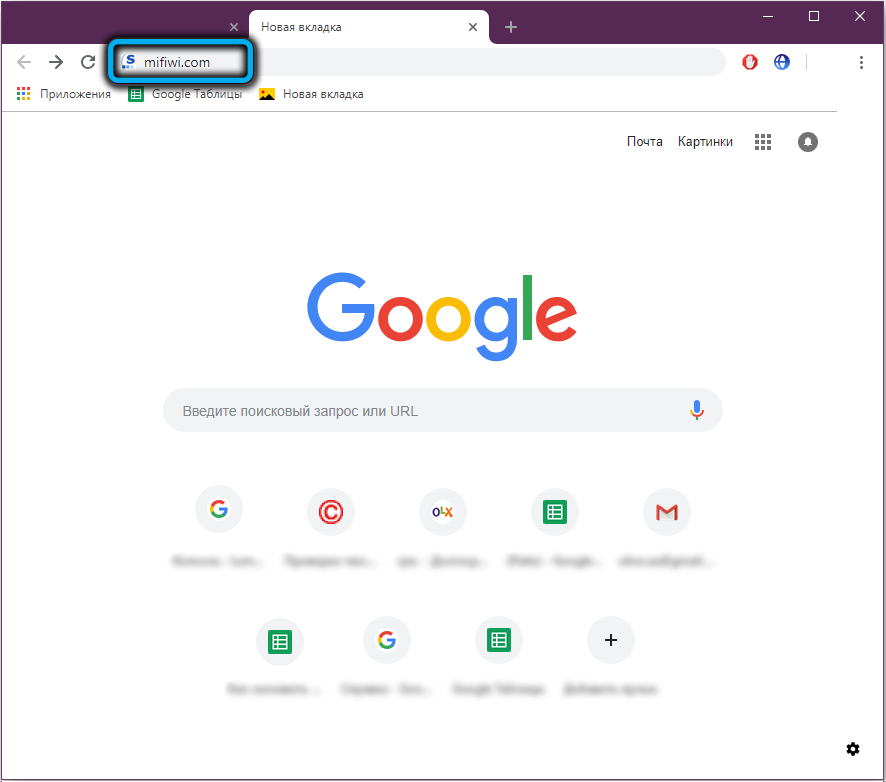
- В прозореца за поздрав поставете отметка (The Point отчита съгласието с правилата и условията) и щракнете върху бутона, за да потвърдите намерението да продължите;
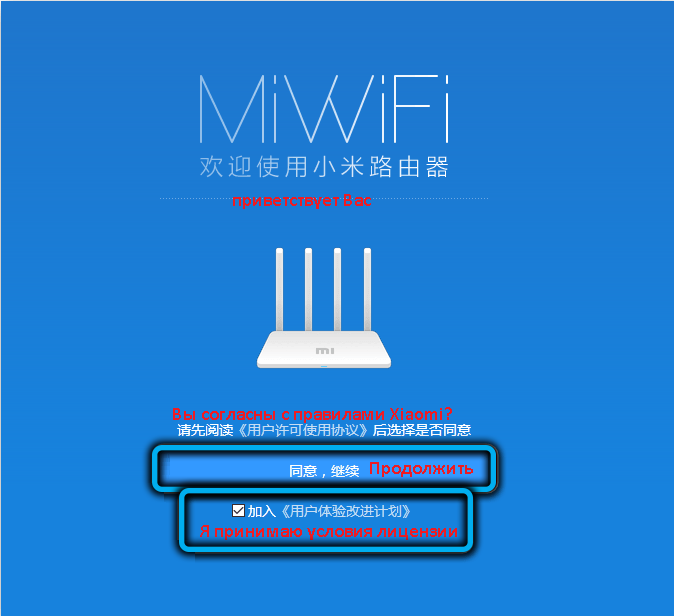
- В следващия прозорец трябва да зададете име за вашата Wi-Fi мрежа и парола (поне 8 знака);
- В елемента, непосредствено под реда на паролата, можете да поставите отметка, тази опция ви позволява да увеличите мощността на сигнала, ако има смущения от рутера към устройствата, свързани към мрежата;
- По -долу натискаме бутона, който предполага запазването на въведените настройки. Те се прилагат в мрежи от 2,4 GHz и 5 GHz;

- Следващият прозорец включва регулиране на параметрите на входа към интерфейса на рутера. Тук, ако желаете, можете да промените по -рано дадени данни за разрешение. Ако под полето за въвеждане на паролата постави марка близо до следващата точка, ще имате една парола с Wi-Fi мрежа;
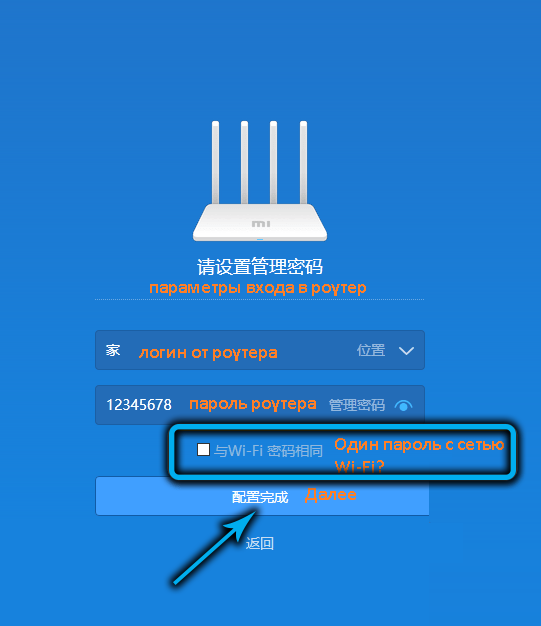
- Използваме настройките, като натискаме бутона по -долу, мрежовото устройство ще запази посочените настройки и ще бъде рестартирано;
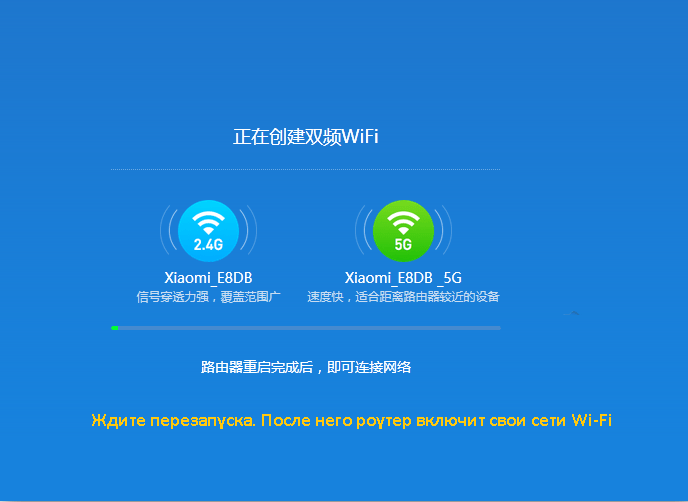
- Ние се свързваме с мрежата, използвайки предварително запазени данни.
Превод на интерфейс на руски
В случая с китайския фърмуер можете да опростите задачата за по -нататъшна конфигурация, като преведете интерфейса на руски език. За браузъри като Chrome, Yandex.Браузърът е специално разширяване на Rumiwifi, с инсталирането на който уеб интерфейсът ще бъде преведен.
Да работи с руски интерфейс:
- Отворен хромиран наблюдател. Отиваме в официалния уеб магазин, откъдето инсталираме разширяването на Rumiwifi;
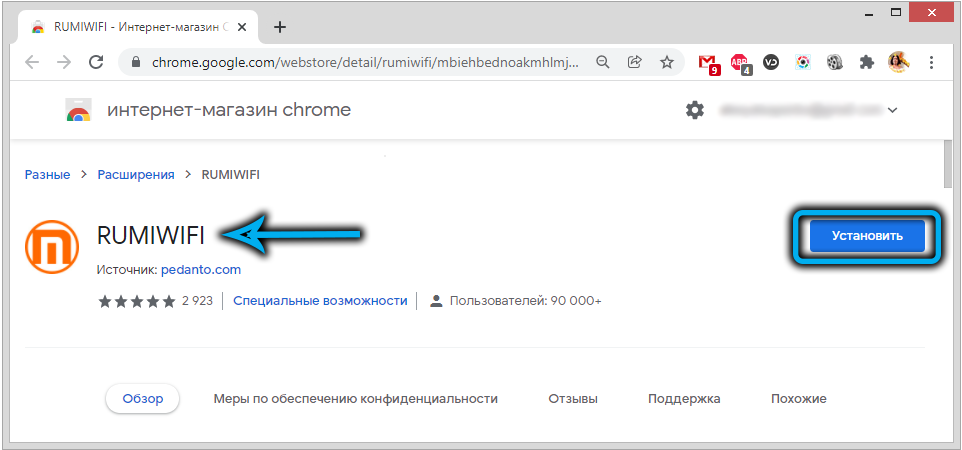
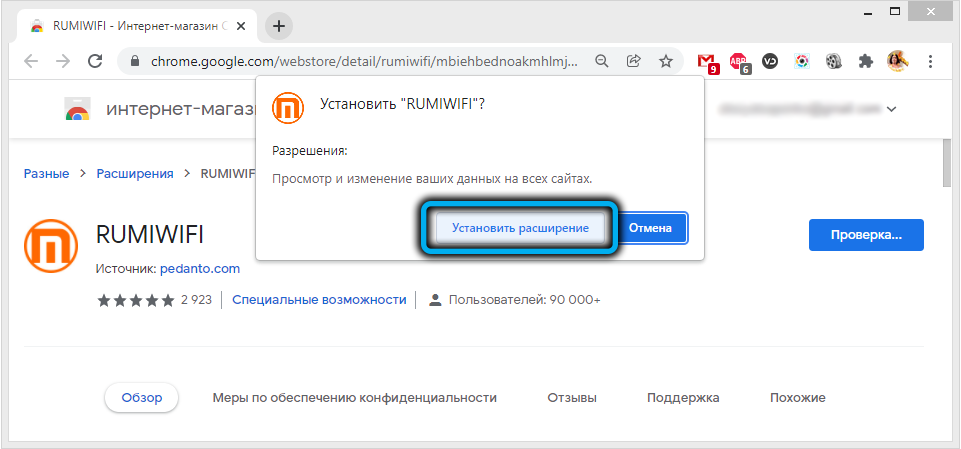
- В горния десен ъгъл в лентата с инструменти на наблюдателя ще се появи икона за разширение, която трябва да бъде натисната за активиране, след което интерфейсът ще бъде автоматично преведен на руски език.
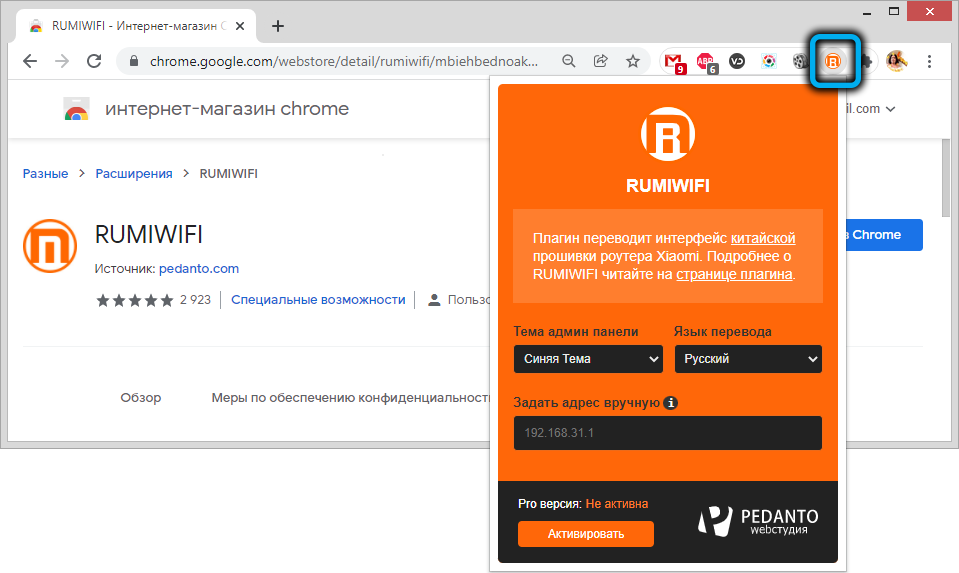
За да превключите интерфейса на английски, трябва да натиснете третия бутон в горната част на прозореца, след това последният, след който да изберете езика в менюто за падане.
PPPOE връзка
Свързването на типа PPPOE (от точка до точка) се използва от много доставчици, като Rostelecom, къща.Ru, mts и т.н. За да създадете протокол за тунели на рутер Mi-Fi Router Xiaomi, ще трябва да направите следното:
- В интерфейса на устройството отиваме в менюто „Настройка“ - „Настройка на мрежата“;
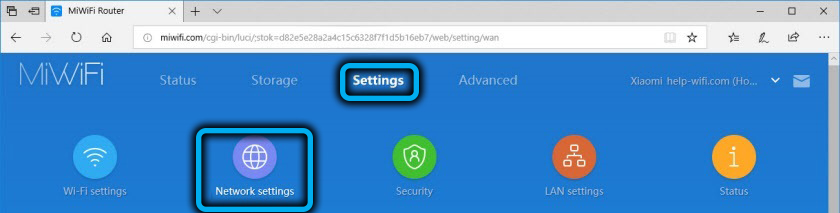
- В блока „Настройка на мрежата“ изберете „PPPOE“ от списъка с отпадане;
- Тук в съответните редове въвеждаме името и паролата (полетата "потребителско име" и "парола"). Ние научаваме тази информация от доставчика, предоставяща услугата, или да гледаме в договора;
- Запазете настройките, като натиснете бутона "Запазване".
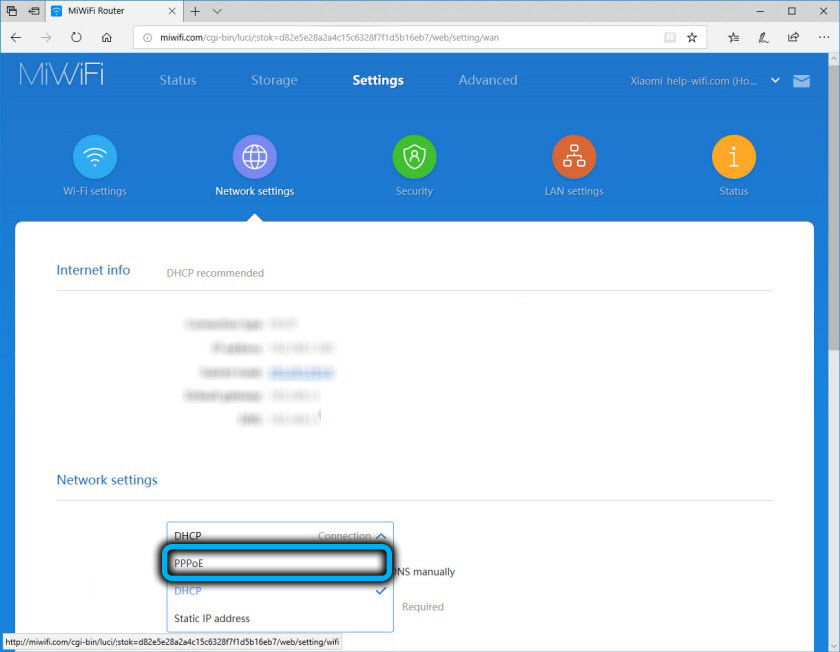
PPTP и L2TP връзка
Видове връзки като PPTP и L2TP се използват по -рядко доставчици. Те са сходни по настройката и изискват индикация за името и паролата (тази информация се предоставя от доставчика на услуги, вземете от договора или се учим в техническа поддръжка), както и адреса на сървъра, с който е осигурена връзката, и Статичният IP адрес.
За да конфигурираме PPTP връзката на рутера Xiaomi, ние правим следното:
- В менюто на интерфейса на мрежовото оборудване отиваме в секцията „Разширено“ и отиваме на подраздел „VPN“, тук натискаме бутона „Add Service“;
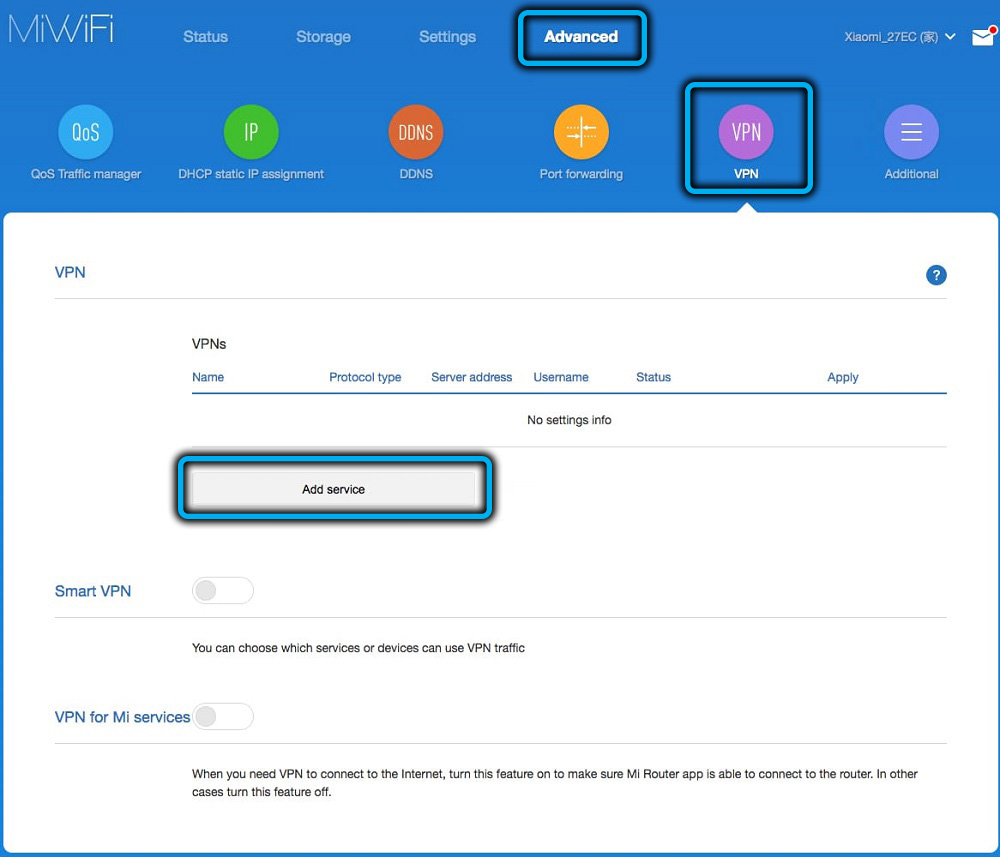
- От менюто Drop -Down изберете желаната версия на протокола за връзка - "PPTP";
- Ние попълваме линията „Име“ с измислено име (използвайте латински);
- В реда "сървър" предписваме IP сървъра;
- Ние попълваме полетата "потребителско име" и "парола", получени от доставчика с данни;
- Запазете настройките, като натиснете бутона "Запазване".
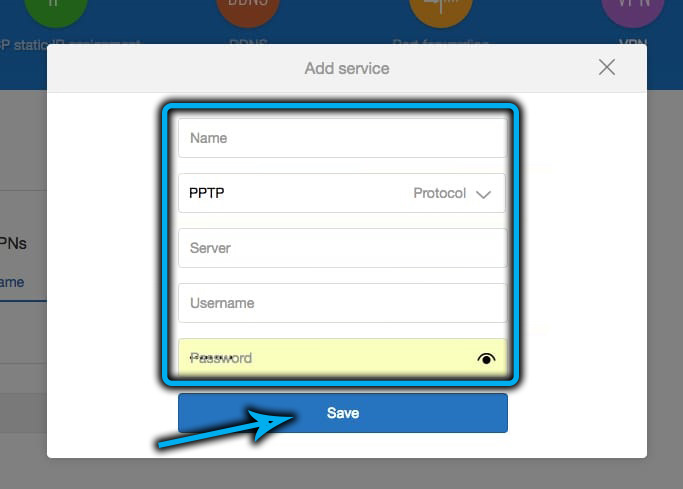
L2TP настройката е по същия начин:
- Следваме пътя на "Advanced" - "VPN", щракнете върху "Добавяне на услуга";
- Изберете L2TP протокола от списъка;
- Присвояваме име, използвайки латински символи;
- посочете IP сървъра;
- Предписваме потребителското име и паролата, получена от доставчика, и запазваме въведените данни.

Как да настроите Wi-Fi дистрибуционен рутер
Поставянето на Xiaomi Mi Wi-Fi рутер не се различава много от настройката на Upvel Ur Router или друг рутер. Параметрите, необходими за Wi-Fi разпределение, са разположени в секцията за настройки на Wi-Fi, и за двата диапазона са подобни. Тук можете да конфигурирате следните опции:
- Switch Switch-Network е активиран или деактивиран;
- Име на мрежата (ред "Име") - Оставете или променете по наша собствена преценка. Името на връзката ще се види за всички устройства, разположени в областта на действие;
- Парола ("Парола") - трябва да бъде най -малко 8 знака;
- Опция за защита на криптиране - Тук е по -добре да оставите „силен“ (WPA2 -личен), старите методи на защита не са различни, така че е по -добре да не ги използвате;
- Направете невидима точка за достъп (поставете отметка в близост до елемента „HideNetwork“), след което мрежата няма да се показва и връзката е достъпна по име и парола;
- Линията "безжичен канал" трябва да остави режима "Auto", в който устройството избира по -малко зареден канал;
- Регулиране на мощността ("Силата на сигнала") ще ви позволи да изберете правилната стойност в зависимост от наличието на бариери на сигнала и отдалечен път.
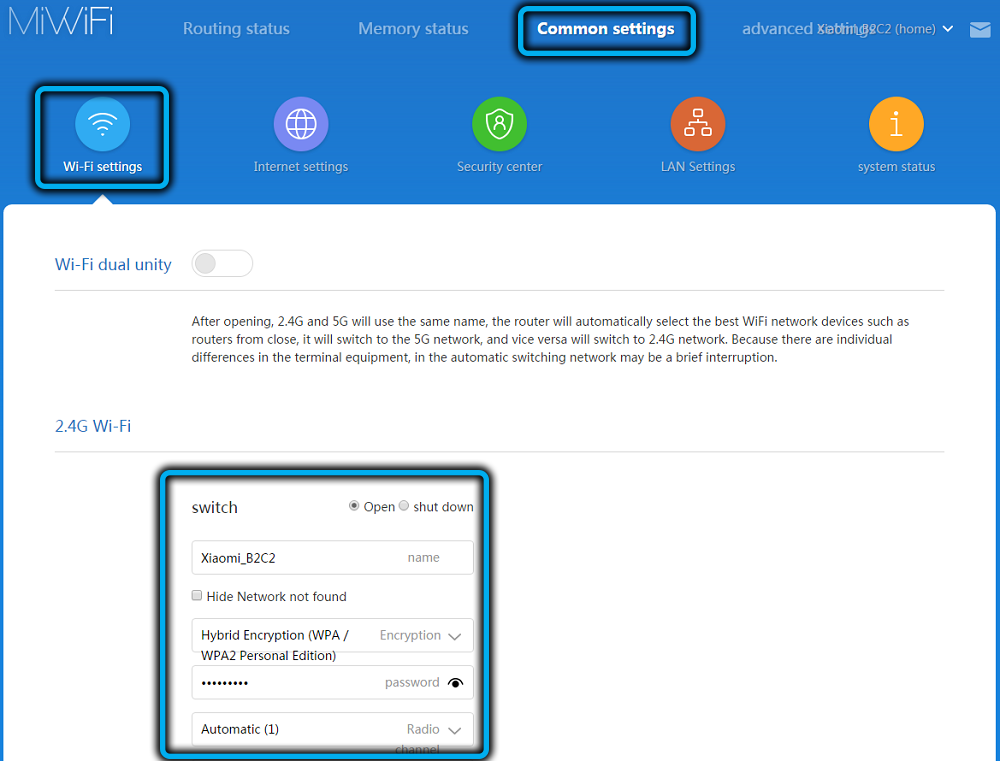
Когато се свързвате с Wi-Fi мрежата на устройството, ще е необходимо да въведете вход и парола, като се запазят данни за разрешение, след което връзката ще се извършва автоматично във всички следващи моменти.
Дигитална интерактивна телевизия
Що се отнася до настройката на IPTV на рутера Xiaomi Mi, тук възможността за използване на опцията зависи от фърмуера на устройството. И така, в третата покорна рутери няма конфигурация във фабричния фърмуер (няма поддръжка за мултикаст), така че ако желаете, можете да го промените в персонализирания Padavan и след това да активирате интерактивната телевизионна функция.
Настройването на интернет телевизия на Xiaomi (с Padavan) може да бъде както следва:
- Отиваме в настройките (в браузъра въвеждаме адреса 168.31.1 или miwifi.Com), след като предадете разрешението, щракнете върху „Напред“;
- В секцията „WAN“ се отрежете и намерете „изолацията на портовете“;
- Тук, в реда "IPTV STB порт" (най-много), изберете порта, към който префиксът, например, LAN4 ще бъде свързан, и щракнете върху "Прилагане";
- За конфигурация отидете в секцията "LAN", като изберете раздела IPTV;
- Ние активираме опциите „Активиране на маршрутизацията на многоадрес“ и „Активиране на IGMP Snooping“, които ще свържат цифровата телевизия.
Така че, че трафикът не се изразходва за други свързани устройства и не зарежда линията, ще трябва да зададете определени ограничения:
- Отиваме на „прокси сървърите IPTV“;
- В реда "Upd Multicast" предписваме порт 000 и щракнете върху "Прилагане".
Когато са направени горните стъпки, ние свързваме приемника. Ако желаете, можете също да изтеглите плейлиста с канали и да преглеждате телевизия на компютър или други устройства.
Настройки в режим Repiter
Рутерът на Xiaomi може да бъде конфигуриран да работи в режим Retanstail. В този случай разпределението на интернет може да се извърши чрез кабел -в този случай мрежовото устройство също работи като адаптер, чрез който е възможно да се свързват устройства без вграден -в Wi -FI модул към безжична връзка.
Помислете как можете да конфигурирате Xiaomi Mi Router като репортер в случай на официален фърмуер на английски или китайски.
Внимание. Преди да преминете към настройка, изключете кабела от пристанището на WAN. Към Интернет (обозначен със син цвят на рутер) не трябва да има връзки.Когато устройството е включено за първи път
За да конфигурираме рутера като реле, изпълняваме следните стъпки:
- Ако устройството е било настроено преди това, първо трябва да нулирате настройките с бутона за нулиране (повече от този по -долу);
- В уеб браузъра отиваме на интерфейса на рутера (адрес 168.31.1 или miwifi.com);
- Когато се появи страница с предложение за инсталиране на приложението, ние ще пропуснем това;
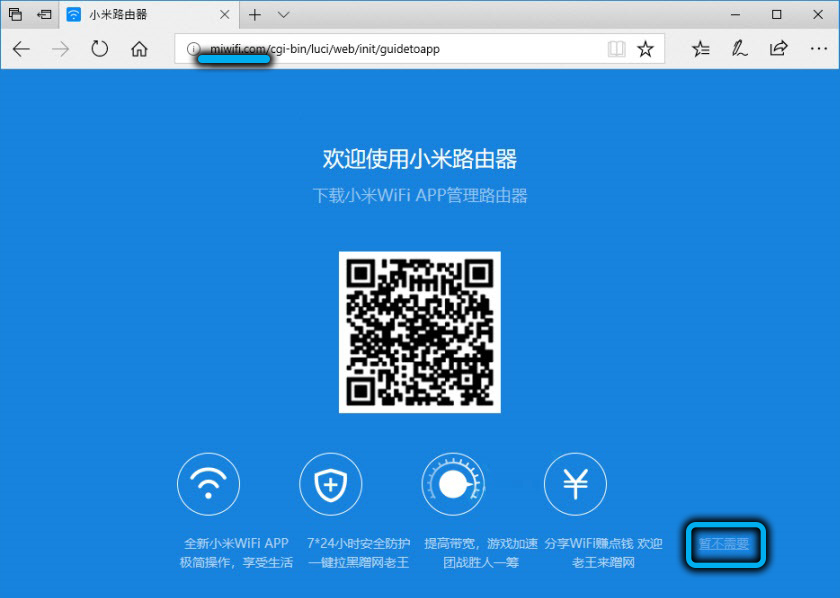
- На следващата страница щракнете върху бутона по -долу, за да отидете на настройките;
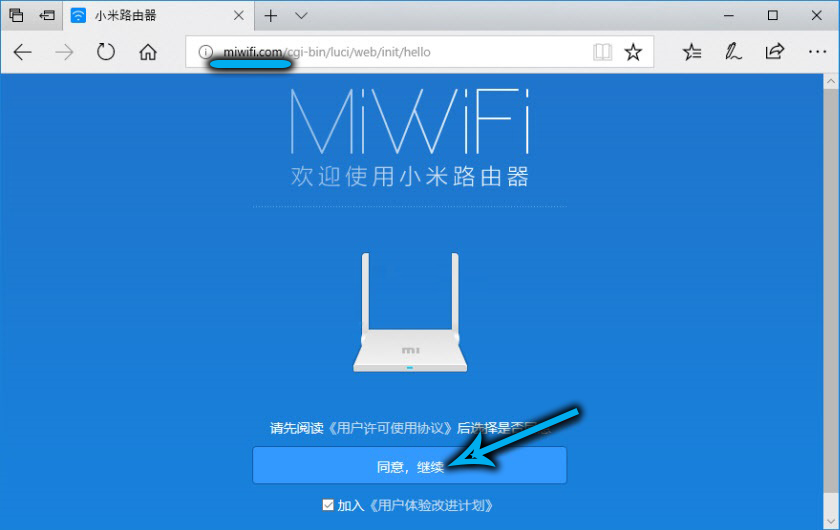
- Изберете работата в режим на реле, като натиснете бутона под веригата с две устройства;
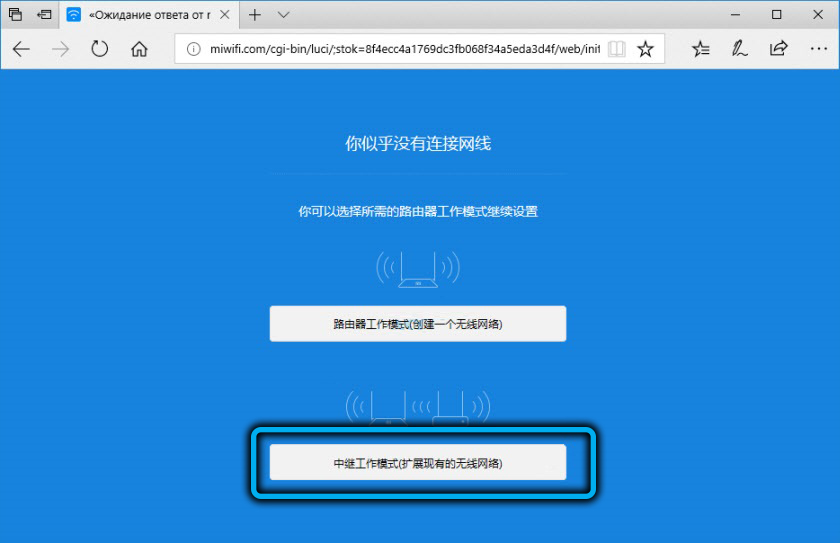
- След това избираме Wi-Fi мрежата, която изисква усилване, предписва паролата от нея в съответното поле, потвърждава въведените данни, като натисне бутона по-долу;
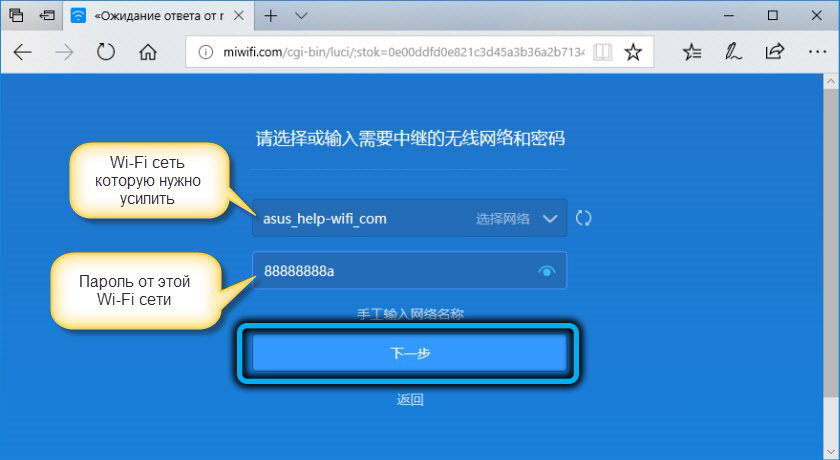
- В зависимост от софтуера, в следващия прозорец ще трябва или да натиснете бутона или да зададете името на мрежата в два диапазона (2.4 GHz и 5 GHz) и парола-предписваме същите данни като за основната Wi-Fi мрежа.
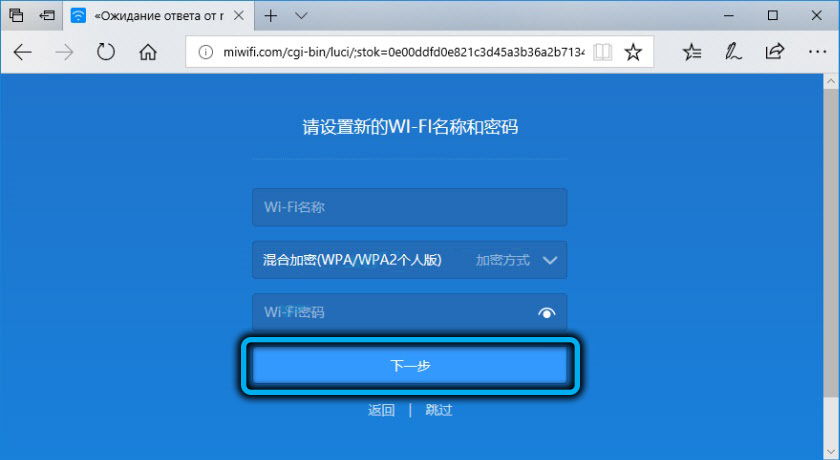 Pri TOM УСЛОВИЙ, ОТ ГЛАВНый МАРУТУТИзАТОР ИССТРОЕЕН РАзДА 2 ТОЛОКСО ВИаапане 2.4 GHz, Настройване на релето, можете да зададете всяко име и да оставите паролата същата, докато маршрутизаторът ще разпространява две мрежи, включително 5 GHz (по желание може да бъде деактивиран в настройките);
Pri TOM УСЛОВИЙ, ОТ ГЛАВНый МАРУТУТИзАТОР ИССТРОЕЕН РАзДА 2 ТОЛОКСО ВИаапане 2.4 GHz, Настройване на релето, можете да зададете всяко име и да оставите паролата същата, докато маршрутизаторът ще разпространява две мрежи, включително 5 GHz (по желание може да бъде деактивиран в настройките);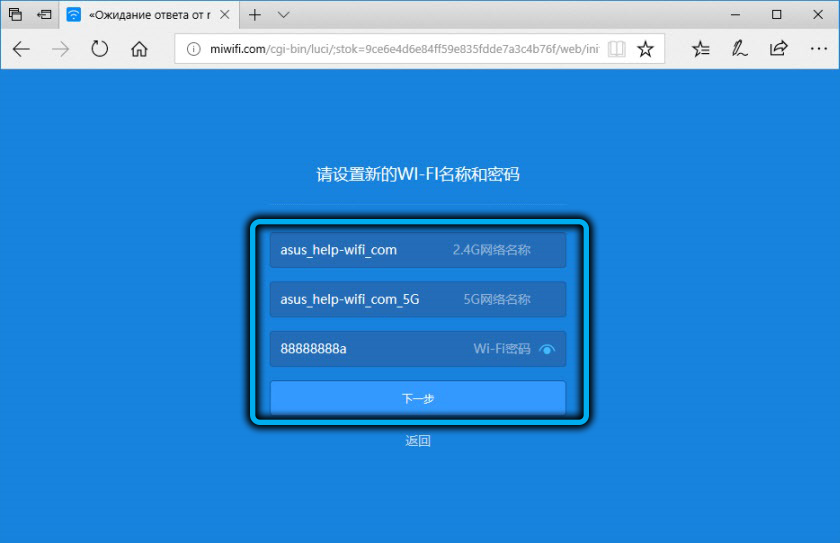
Внимание. Ако зададете име, което се различава от името на основната мрежа, ще имате две Wi-Fi мрежи. - На следващата страница поставихме паролата в реда, за да въведем настройките на рутера (реле), щракнете върху бутона по -долу;
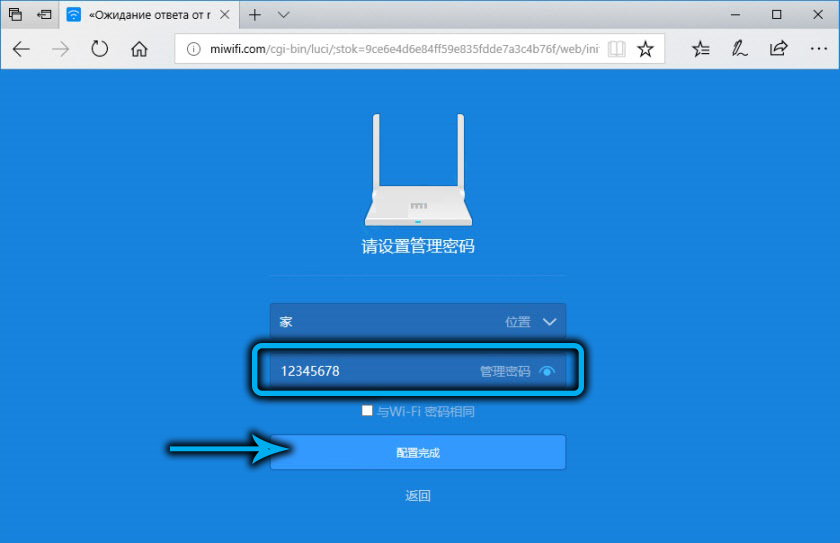
- Очакваме появата на прозорец, където под бутона ще има IP адрес, чрез който можете да влезете в параметрите на ретранслатора Xiaomi. Щракнете върху бутона.
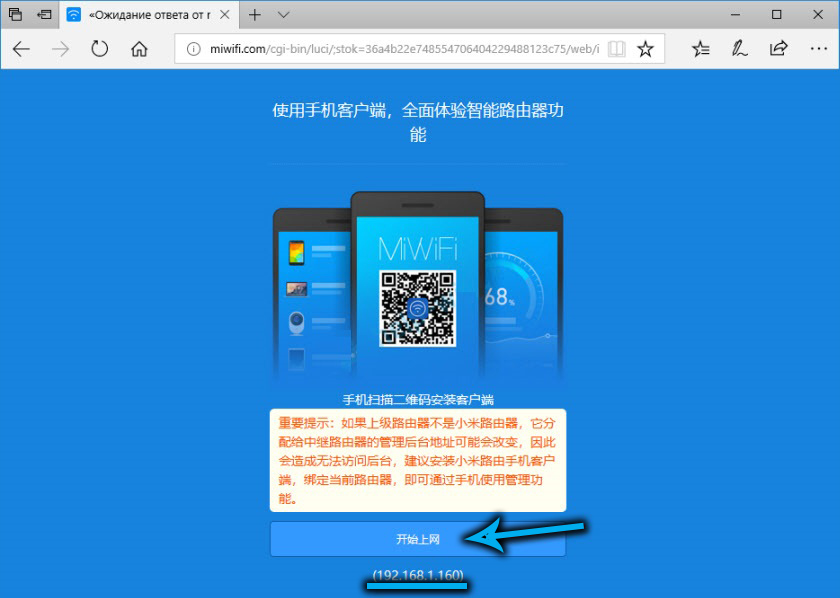
След извършване на тези действия, рутер Xiaomi Mi ще подобри сигнала. За да изключите опцията Repiter, можете отново да пуснете рутера на фабричните параметри или да промените настройките в интерфейса.
Промяна на режима в интерфейса
За да конфигурирате рутера Xiaomi, следното трябва да се извърши като репортер:
- Отиваме в уеб интерфейса на устройството;
- В секцията от общи настройки ("обща настройка") влизаме в мрежовите настройки ("Интернет настройка");
- В режим на работа на режима на работа ("превключвател на режим на работен режим") изберете режим на режим на работен реле на безжичното реле - ако китайският интерфейс може да бъде навигиран според схемата;
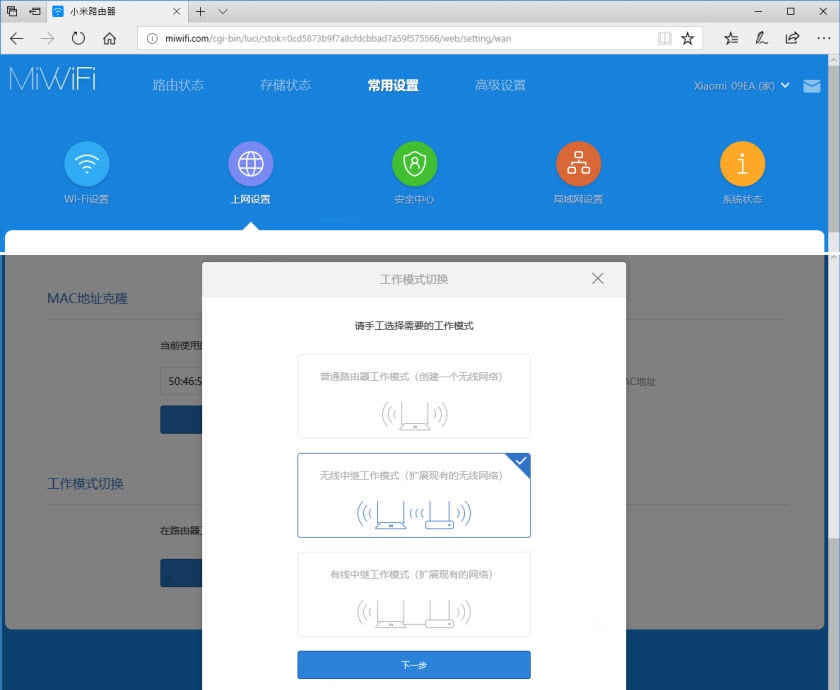
- Избираме мрежа, която ще укрепим и въведем паролата от нея в полето, потвърждаваме въведените данни;
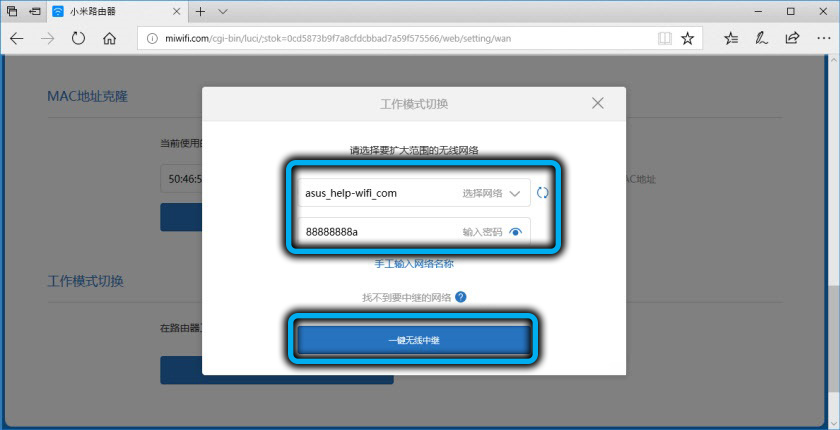
- В следващия прозорец ще видите името на връзката и IP (използвайте за въвеждане на параметрите на рутера).
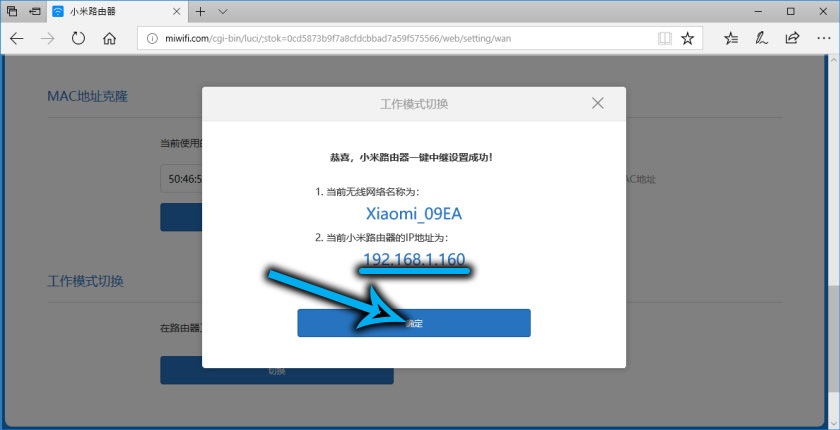
Как да рестартирате рутер или да го пуснете в фабричните настройки
Нулиране на маршрутизатора до фабричните параметри може да се извършва по различни начини:
- Чрез натискане и задържане (около 10 секунди преди мигането на индикатора) бутона за нулиране на кутията (можете да стигнете до него чрез документи или игла).

- Чрез уеб интерфейса. За да нулирате конфигурацията в менюто за настройка („Настройка“), отиваме в секцията „Състояние“, където в бутона „FactoryData Reset“ Щракнете върху „Възстановяване“.
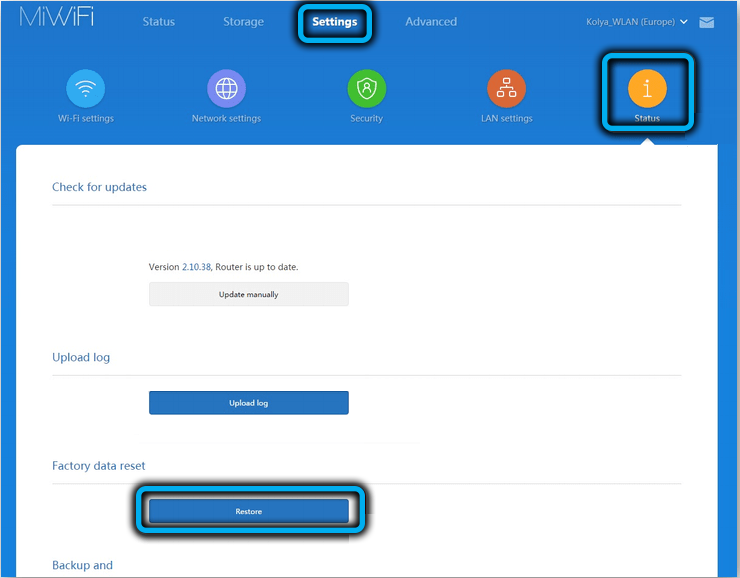
- Използване на мобилно приложение. Нулирането може да се извърши в раздела с инструменти, като отидете в секцията за настройки на рутера, където опцията за изхвърляне на фабричните параметри ще бъде налична в подраздела „Настройки на устройството“.
Актуализация на фърмуера
За да актуализирате рутера, можете да използвате интерфейса на устройството или Mi-Fi мобилно приложение. Действителният фърмуер се зарежда от сървърите на Xiaomi. За да направите това, в раздела "Настройка", отидете в секцията "Статус" ("състояние на системата") и натиснете бутона "Update". В приложението актуализацията се извършва чрез секцията "Актуализации" в раздела Plugins (тази опция също ще ви позволи да актуализирате мобилен софтуер). След завършване на актуализацията устройството ще бъде рестартирано.
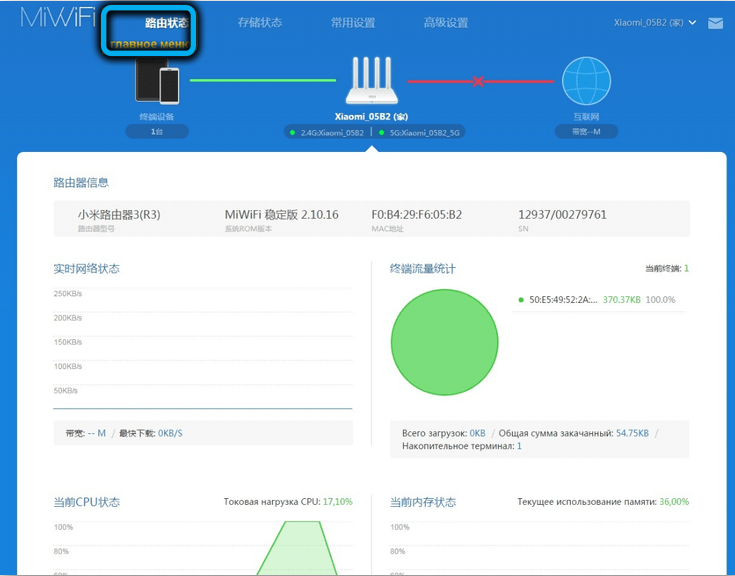
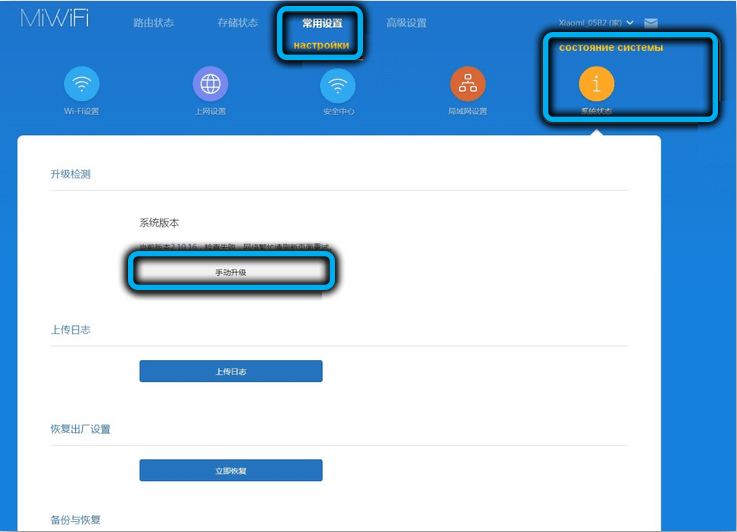
Друг метод (не най -надеждният) включва зареждане на фърмуера, намерен в интернет. След изтеглянето на файла, в интерфейса на рутера също ще трябва да отидете в секцията „Статус“, където трябва да изберете „Актуализиране на Manully“ („Ръчна актуализация“) и да посочите пътя на файла с фърмуера и След това потвърдете действието и изчакайте инсталирането на инсталацията чрез инсталирането на инсталацията.
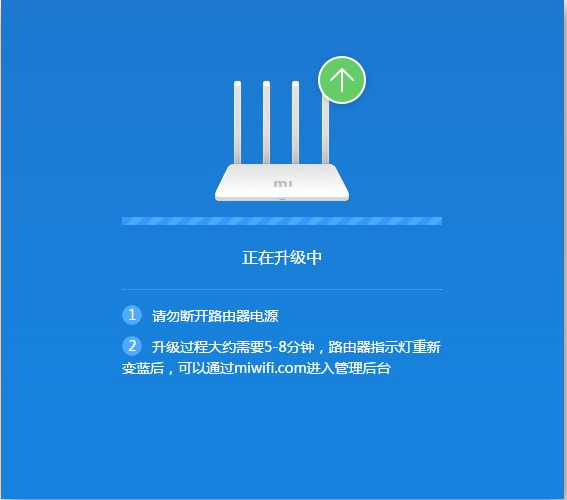
Надяваме се, че сега можете да мигате и конфигурирате сами маршрутизатора Xiaomi Mi Wi-Fi Router. Но ако все още имате въпроси относно материала, тогава не се колебайте да ги оставите в коментарите.

